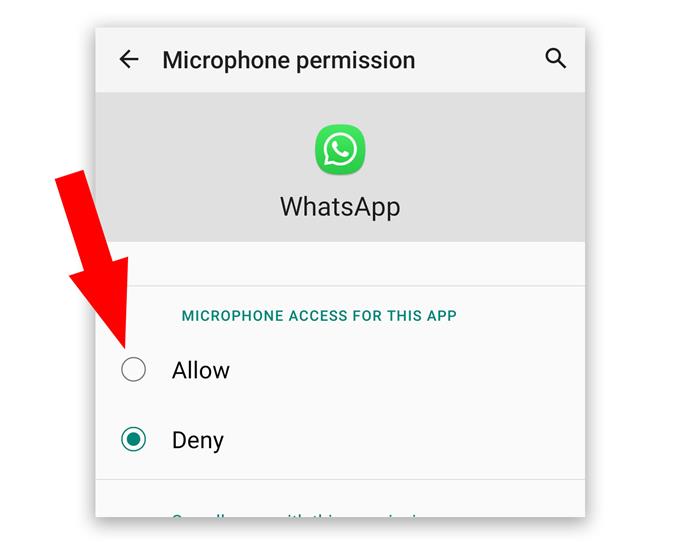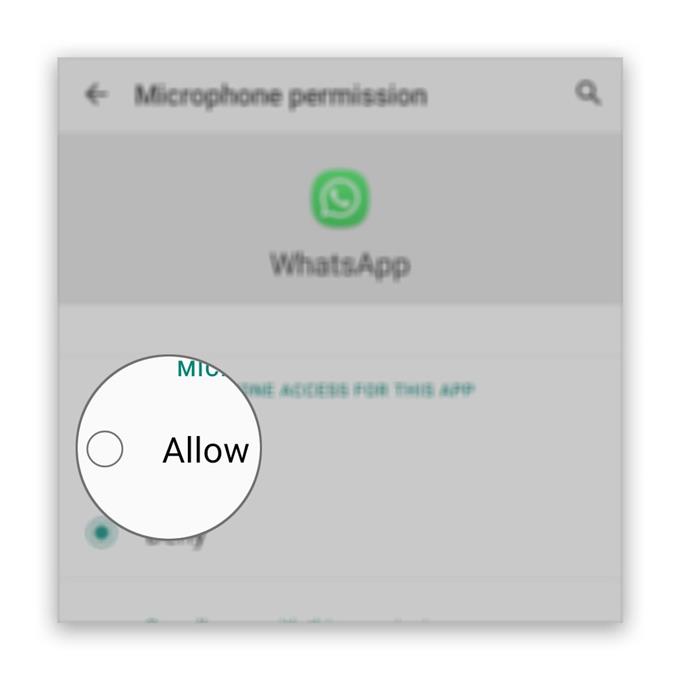Dette innlegget vil skissere løsningene du kan gjøre om WhatsApp-mikrofonen ikke fungerer under videosamtaler, som rapportert av noen brukere. Et slikt problem kan skyldes et ganske lite problem med appen eller firmware, eller det kan også være et tegn eller et mer alvorlig maskinvarerelatert problem.
Hvis det bare er et app-relatert problem, vil du kunne løse det ved å feilsøke WhatsApp selv. Imidlertid, hvis det er et problem forårsaket av et fastvareproblem, kan det hende du må utføre et par prosedyrer som kan påvirke telefonens innstillinger og ytelse på en god måte. Men hvis det av en eller annen grunn er problemet med maskinvaren, spesielt mikrofonen, må du ha enheten kontrollert.
I denne feilsøkingsguiden vil vi vurdere enhver mulighet og utelukke dem etter hverandre. Så hvis du har dette problemet, fortsett å lese, da vi kan hjelpe.
WhatsApp-mikrofon fungerer ikke
Tid som trengs: 13 minutter
Det meste av tiden er ikke dette problemet så alvorlig, så lenge problemet ikke er med maskinvaren. Hvis du er en av brukerne som er feil av dette problemet, er det du bør gjøre:
- Start enheten på nytt
På dette tidspunktet er det mulig at årsaken til problemet er en liten feil i systemet, eller firmwaren bare trenger å bli oppdatert.
Dermed er det første du må gjøre omstart. Det vil friske opp minnet og laste inn alle tjenester på nytt.
Hvis mikrofonen fremdeles ikke fungerer ordentlig på WhatsApp under videosamtaler etter dette, kan du gå videre til neste løsning.

- Sjekk tillatelsen
Det neste du må gjøre hvis problemet fortsetter etter omstarten, er å sjekke tillatelsene til appen. Det er mulig at tillatelsene ble endret, og at WhatsApp ikke lenger har lov til å bruke mikrofonen. Så følg disse trinnene for å sikre at rettighetene er riktige:
1. Sveip opp fra bunnen av skjermen for å dra opp app-skuffen.
2. Gå til skjermen der WhatsApp ligger.
3. Trykk og hold på ikonet til alternativene vises.
4. Trykk på Appinfo.
5. Bla ned for å finne Tillatelser, og trykk på den.
6. Det neste skjermbildet viser tjenestene som appen har tilgang til.
7. Gjør nødvendige endringer, og prøv deretter å bruke WhatsApp igjen.Etter å ha sørget for at WhatsApp kan bruke mikrofonen og at den fremdeles ikke vil fungere, kan du prøve den neste løsningen.
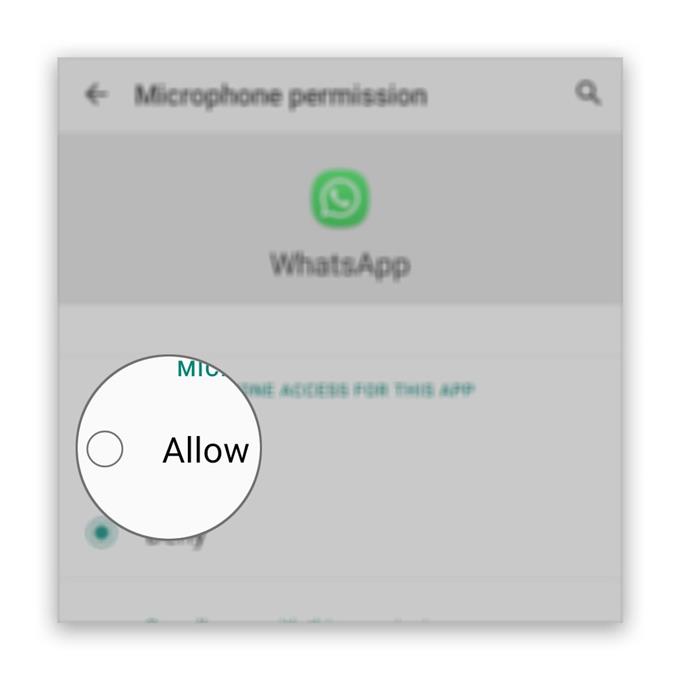
- Test mikrofonen
Før du går videre, bør du ta litt tid på å prøve å finne ut om problemet bare er med mikrofonen.
Åpne taleopptakeren, og prøv deretter å spille inn noen sekunder av stemmen din. Etter det kan du spille av innspillingen og se om mikrofonen har fanget stemmen din.
Hvis det gjorde det, er problemet ikke med mikrofonen. Så gå videre til neste løsning for å fortsette feilsøkingen.

- Tøm hurtigbuffer og data
Etter å ha foretatt den grunnleggende mikrofontesten, er det på tide at du feilsøker appen selv. Hvis det bare er et lite appproblem, vil det å tilbakestille WhatsApp være nok til å få ting til å fungere perfekt igjen. Slik tilbakestiller du det:
1. Gå til skjermen der WhatsApp ligger.
2. Trykk og hold på WhatsApp-ikonet til alternativene vises.
3. Trykk på Appinfo.
4. Trykk på Lagring.
5. Trykk på Tøm hurtigbuffer.
6. Trykk nå på Tøm data og trykk på OK for å bekrefte.Hvis dette ikke fungerer, kan du prøve den neste løsningen.

- Installer WhatsApp på nytt
I stedet for å prøve å finne ut om det er en oppdatering, er det bedre å bare fjerne appen fra telefonen din for å slette alle mulige korrupte hurtigbuffer og datafiler. Last ned en fersk kopi fra Play Store for å sikre deg at du bruker den nyeste versjonen.
1. Sveip opp fra bunnen av skjermen for å dra opp app-skuffen.
2. Gå til skjermen der WhatsApp ligger.
3. Trykk og hold på ikonet til alternativene vises.
4. Trykk på Avinstaller og bekreft det.
5. Når appen er avinstallert, starter du Play Store.
6. Søk etter ‘whatsapp’ og trykk på WhatsApp Messenger-appen.
7. Trykk på Installer og vent til telefonen er ferdig med å installere appen.Så lenge problemet ikke er med mikrofonen eller maskinvaren på enheten din, er disse prosedyrene nok til at WhatsApp fungerer perfekt igjen.

Verktøy
- WhatsApp Messenger
materialer
- Android
Imidlertid, hvis WhatsApp-mikrofonen fremdeles ikke fungerer etter å ha gjort disse løsningene, eller hvis selve mikrofonen er problemet, kan du alltid gjøre tilbakestillingen til fabrikken, i det minste før du sender enheten til en tekniker. Hvis mikrofonen ikke fungerer på grunn av et alvorlig firmwareproblem, vil en tilbakestilling fortsatt være i stand til å fikse den.
Men før du tilbakestiller telefonen, må du sørge for å lage en kopi av viktige filer og data da de blir slettet. Når du er klar, følg disse trinnene for å tilbakestille Android:
- Sveip ned fra toppen av skjermen og trykk deretter på Innstillinger-ikonet.
- Finn og trykk på General management.
- Trykk på Tilbakestill.
- Trykk på tilbakestilling av fabrikkdata.
- Bla ned til bunnen av skjermen og trykk på Tilbakestill.
- Angi PIN-koden, passordet eller mønsteret ditt hvis du blir bedt om det.
- Trykk til slutt på Slett alle.
Etter tilbakestilling, sett opp telefonen som en ny enhet og se om mikrofonen nå fungerer.
Jeg håper at denne feilsøkingsguiden har vært i stand til å hjelpe deg på den ene eller den andre måten. Støtt oss ved å abonnere på kanalen vår.
- Kamera fungerer ikke på WhatsApp Messenger under videosamtaler
- Google Duo har ingen lyd, kan ikke høre andre innringere
- Messenger-mikrofon fungerer ikke under videosamtaler
- Kameraet fungerer ikke på Messenger under videosamtale